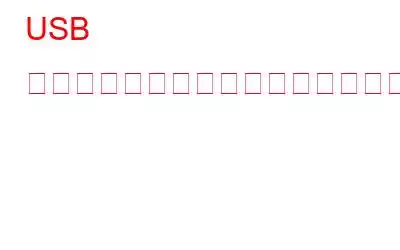USB/ペンドライブ/フラッシュドライブはポータブルデバイスであり、USB ポートを備えたあらゆるデバイスで読み取ることができます。 OTGアダプターがあればスマートフォンでも使えます。重要なデータをあるコンピュータから別のコンピュータに転送する作業が簡単になります。その機動性のため、私たちはそれを紛失する傾向があり、そのため機密データを失う危険があります。データの盗難を避けるには、誰も介入できないように USB をパスワードで保護する必要があります。
メモリー スティックの保護は、Facebook や Instagram のアカウントをパスワードで保護するほど簡単ではありません。データを完全に保護するには暗号化が必要です。
関連項目: ペンドライブからウイルスを削除する方法
方法はいくつかあります。
これは、外部デバイスをパスワードで保護する最も簡単な方法です。 USB のパスワード保護を有効にするには、次の手順に従ってください。
- コンピュータの電源を入れ、USB ドライブをコンピュータに挿入します。
- ドライブが表示されたらすぐに右クリックします。
- BitLocker ドライブ暗号化ページが表示されます。
- 「パスワードを使用して、ドライブのロックを解除してください」
- 任意のパスワードを入力し、「次へ」をクリックします。
- ページが表示されます。回復キーをどのようにバックアップしますか?」
- 次の 3 つのオプションが表示されます:
- 保存先Microsoft アカウント
- ファイルに保存する
- 回復キーを印刷する
- 「ファイルに保存」を選択すると、保存する場所を尋ねられます。
- 場所を選択してファイルを保存します。
- 「次へ」をクリックします。
- 「暗号化するドライブの量を選択してください」と表示されます。 2 つのオプションがあります:
- 使用中のディスク領域のみを暗号化する
- ドライブ全体を暗号化する
- 暗号化を選択します使用されているディスク容量のみ
- 画面上の指示に従って暗号化を完了します。
明確に理解するには、このビデオを見る –
USB セーフガードはフラッシュドライブを暗号化し、パスワードでロックできるアプリケーション。 USBドライブから実行できるアプリケーションです。さらに、そうではありません コンピュータの管理者権限が必要です。オンザフライの AES 256 ビット暗号化を使用します。無料版はドライブ サイズが 2 GB に制限されています。
必要なのは、usbsafeguard.exe をダウンロードして USB ドライブに転送することだけです。フラッシュ ドライブ上で実行し、パスワードを入力してロックします。
デバイスのロックを解除する場合は、ソフトウェアを実行してパスワードを入力し、USB を使用します。ツールをダウンロード
データを保護するために利用できるツールは多数ありますが、そのほとんどは管理者権限を必要とします。 Rohos Mini Drive は、管理者権限を必要とせず、データを適切に暗号化するツールです。
無料版では、暗号化され、パスワードで保護された隠しパーティションを作成できます。 USB フラッシュ ドライブに 2GB。設定はとても簡単です。ソフトウェアの直感的な機能は、USB フラッシュ ドライブを検出し、暗号化されたパーティションのプロパティを設定します。保護するにはパスワードを選択するだけです。
暗号化は自動的に実行されます。 AES 256 ビットのキー長。 NIST 準拠の暗号化標準を使用してデータを安全に保ちます。フラッシュ ドライブに直接インストールされるポータブル Rohos ディスク ブラウザを利用すると、ローカル システムに暗号化ドライバーは必要ありません。
画像クレジット: rohos.com
また、任意のコンピュータ上の暗号化されたパーティションを操作するためのポータブル暗号化ツールも提供します。
Windows エクスプローラーのように機能し、フォルダーやファイルを表示します。このポータブル ユーティリティは、コンピュータやラップトップにアクセスできない場合に便利です。ツールをダウンロードします。
これらは、USB ドライブを他人の覗き見から保護し、データの盗難を防ぐ方法です。
これらの方法を試して、何が効果的かをお知らせください。
読み取り: 0